Ako si nastaviť súkromie vášho Facebooku?
Dnešný článok by vám mal priniesť jednoduchý, ale spoľahlivý návod na nastavenia súkromia jednotlivých údajov a dát, ktoré vkladáte na Facebook. Okrajovo sa venujeme aj ďalším možnostiam zabezpečenia, preto prosím nahliadnite aj do modrých obdĺžnikov pre ďalšie tipy a rady.
Čo na Facebook nedáte, to je v bezpečí
Základné pravidlo - na Facebook nedávajte nič, čo nechcete, aby sa dostalo na verejnosť. Je jedno, či niečo unikne vašou chybou, chybou vašich priateľov alebo samotného deravého systému. Proste to uniknúť môže, preto vždy berte do úvahy ten najhorší variant: čo sa stane, keď si túto správu prečíta manželka? Čo sa stane, keď sa posťažujete na šéfa a ten si to potom prečíta? Ako veľmi môže zhoršiť môj pracovný profil fotka, na ktorej...? Obzvlášť sťažnosti na prácu na Facebook príliš nepatria, pretože nadriadení, potenciálni zamestnávatelia aj ľudia z HR sa pokúsia z vášho účtu pravdepodobne vydolovať čo najviac informácií.
Ako nastaviť súkromie, aby správne informácie videli len správni ľudia?
Ak už sa rozhodnete, že dáte svoje osobné informácie a fotografie na Facebook, môžete aspoň minimalizovať ich rozšírenie, respektíve ho zacieliť na to správne publikum, či už ide o vašich priateľov, priateľov vašich priateľov, širokú verejnosť alebo iba seba samého (čomu až na výnimky chýba hlbší zmysel a čisto osobné veci na Facebook nepatria, nakoľko je to sociálna sieť).
- Kliknite na nastavenia
- Zvoľte nastavenia súkromia
V tomto nastavení si môžete zmeniť to najdôležitejšie, teda viditeľnosť vašich príspevkov, ale nielen to. Môžete si dokonca tvoriť aj vlastné zoznamy užívateľov, ktorým potom môžete príspevky zviditeľniť a to po kliknutí na Vlastné nastavenia.
Ak sa vám to zdá ako príliš razantné a chcete svoje príspevky zacieliť aj jednotlivo, nie je to žiadny problém. Každému príspevku totiž môžete vybrať vlastnú viditeľnosť zvlášť. Či už ide o text, fotku, video alebo čokoľvek iné.
Okrem nastavenia súkromia ste sa dostali aj do celkového menu s nastavením, ktoré vidíte v ľavom stĺpci. Z hľadiska bezpečnosti vášho súkromia vás bude zaujímať hneď štvorica, ktorú sme zvýraznili červeným obdĺžnikom.
Blokovanie
V menu Blokovanie je možné zvoliť totálnu ochranu pred konkrétnym užívateľom, ktorý nebude vidieť vaše príspevky, ani vás môcť kontaktovať. V tomto menu navyše môžete zatrhnúť niektorým užívateľom, aby vám posielali pozvánky do aplikácií, ktoré môžu byť u niektorých vášnivých užívateľov Facebooku časom skôr otravné, než podnetné.
Zabezpečenie
Aj v dôležito znejúcej položke Zabezpečenie sa skrývajú šikovné voľby. Môžete sledovať otvorené relácie Facebooku a ich históriu. Ak nájdete miesto a čas, ktorý nezodpovedá vášmu využívaniu, môžete reláciu zavrieť. Avšak pozor, údaje nie sú úplne najpresnejšie, takže pred panikou si poriadne rozmyslite, či je to tak zlé, ako vám to Facebook prezentuje. Zatvorením všetkých relácií ale nič nepokazíte, maximálne sa budete musieť doma, v práci alebo v škole znova prihlásiť.
Pokročilé formy ochrany – skenovanie účtu vašich detí a rodičovský zámok
Niektoré programy, najmä tie antivírusové, ponúkajú vo svojich platených pokročilých verziách aj ochranu sociálnych sietí. Či už ide priamo o stráženie únikov vašich osobných informácií, alebo napríklad skenovanie účtu vašich detí pre zabránenie tomu najhoršiemu. Počítajte však s tým, že deti vás časom predbehnú aj v ovládaní počítača, preto je vhodné čo najskôr doplniť zákazy aj o osvete.

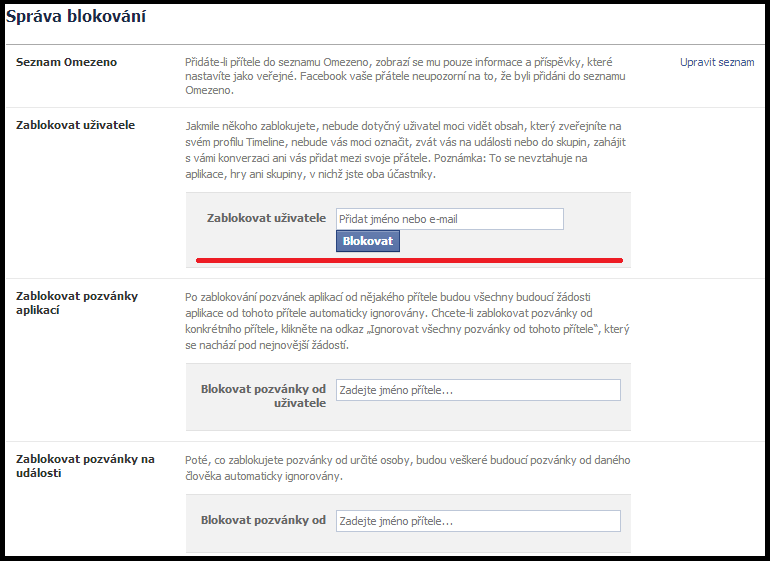
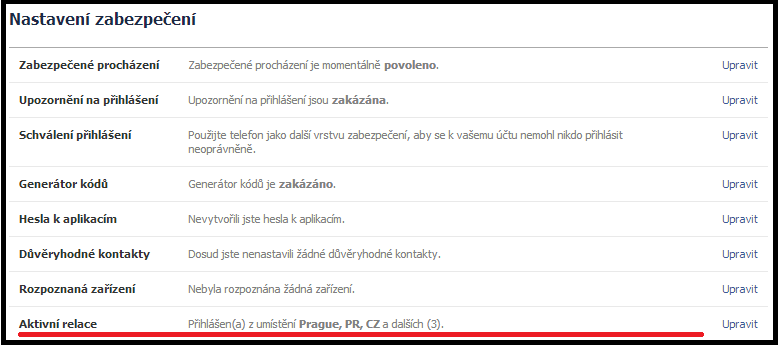






Diskusia